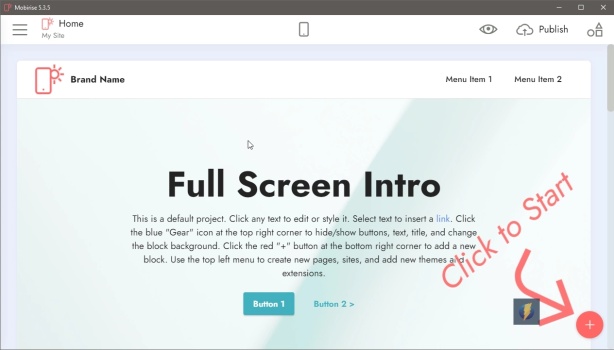
Mobirise — это десктопный визуальный конструктор сайтов, разработанный одноименной компанией Mobirise Ltd. Программа предназначена для создания адаптивных веб-страниц без необходимости писать код. Она ориентирована в первую очередь на пользователей без технического образования — малый бизнес, фрилансеров и маркетологов, которым необходимо быстро и без привлечения разработчиков создать лендинг, сайт-визитку или портфолио.
Mobirise — офлайн-редактор, работающий на Windows и macOS. Интерфейс построен на принципах drag-and-drop: пользователь выбирает и добавляет готовые блоки (заголовки, формы, галереи, футеры и др.), настраивает их через визуальные панели и экспортирует сайт в виде HTML-файлов или публикует его через встроенный FTP-клиент. Программа использует Bootstrap в качестве основы, обеспечивая адаптивность сайта под мобильные устройства.
Mobirise предлагает обширную библиотеку тем и расширений (часть из них платная), включая поддержку AMP (Accelerated Mobile Pages), PWA (Progressive Web Apps), анимаций, эффектов прокрутки и сторонних виджетов. Пользователь может подключать собственный HTML/JS/CSS-код при необходимости расширения стандартной функциональности. Также реализована интеграция с Google Maps, формами обратной связи и базовыми SEO-настройками.
Преимущества Mobirise:
Недостатки Mobirise:
Mobirise — это эффективный инструмент для быстрой сборки простых сайтов без программирования. Он особенно удобен для малого бизнеса, стартапов и пользователей, которым необходимо подготовить лендинг или презентационный сайт с минимальными затратами времени и ресурсов. Несмотря на ограничения в сравнении с полнофункциональными CMS и фреймворками, Mobirise сохраняет актуальность как визуальный конструктор с возможностью полной локальной разработки и гибкой публикации.
0 срабатываний из 68 антивирусных сигнатур
Проверенный файл: Mobirise5.exe
Дата проверки: 02.03.2025 10:16
Подпись (MD5): c863ed577d2342724ef80e65f79bb793
SHA1: 6dea903795b45cf6a396b9ba65cac00476873de3
SHA256: 8a2fef8a5db7f7610f76d54a93850b4b01f6b5f474dab6f66d50b204119030c0
Полный отчет
Отзывы о Mobirise